Het formaat wijzigen van het startmenu van Windows 10
Zoals u wellicht al weet, wordt Windows 10 geleverd met een verfijnde gebruikersinterface van het menu Start. Het maakt het mogelijk om de grootte van het gebied met tegels te wijzigen. Het is ook mogelijk om alleen de hoogte of breedte te wijzigen. Laten we eens kijken hoe het kan.
Advertentie
Tot het formaat van het startmenu wijzigen in Windows 10, klik op de Start-knop op de taakbalk of druk op de Winnen toets op uw toetsenbord. Het startmenu wordt geopend.
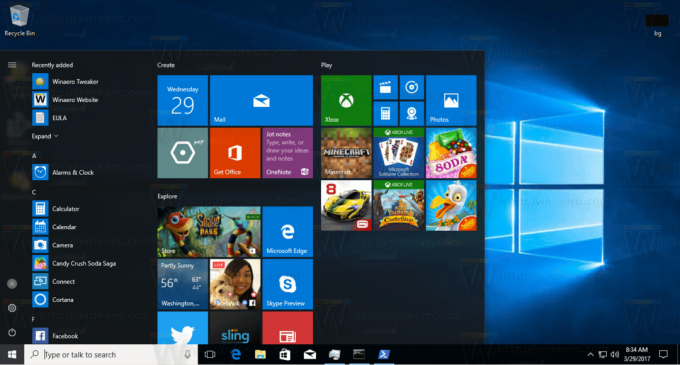
Om de hoogte van het Start-menu te wijzigen, beweegt u uw muis naar de bovenrand van het Start-menu, houdt u de linkerknop ingedrukt en sleept u deze omhoog of omlaag.

Hetzelfde kan worden gedaan om de breedte van het menu Start te wijzigen. Sleep de rechterrand van het menuvenster Start om de grootte te wijzigen.

Beginnend met Windows 10 Build 16215, kunt u de diagonale grootte van het menu Start wijzigen. Het deelvenster Startmenu kan diagonaal worden vergroot of verkleind.

Tip: je kunt je Start-menu erg smal maken en kleiner maken naar een enkele kolom.
- Maak elke tegel los die u aan de rechterkant van het menu Start hebt vastgemaakt. Klik met de rechtermuisknop op elke tegel en kies het item "Losmaken van start" uit het contextmenu.
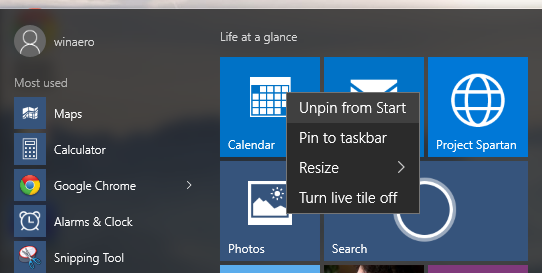
- Als je dit voor alle tegels doet, ziet je Start-menu er als volgt uit:
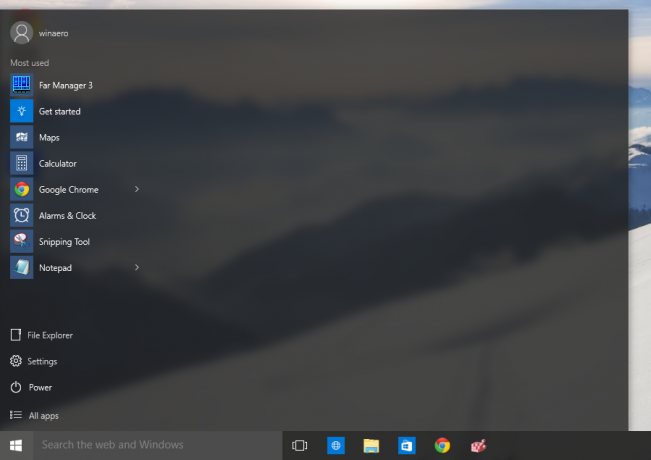
Klik en sleep nu de rechterrand van de resterende lege ruimte naar links. - Je krijgt zoiets als dit:

Pas nu de hoogte van het menu Start aan door de bovenrand naar beneden te slepen.
- Pas nu de items in het gebied linksonder in het menu Start aan zoals beschreven in het artikel "Het Start-menu aanpassen in Windows 10".
Als je de voorkeur geeft aan volledig scherm Startmenu in plaats daarvan kunt u het volgende doen.
- Open Instellingen.
- Ga naar Personalisatie - Starten.

- Zoek aan de rechterkant de optie en schakel deze in Gebruik Start volledig scherm.

Hiermee wordt het startmenu op volledig scherm in Windows 10 ingeschakeld.
Dat is het.

